Düzeltme: Kuruluşunuzun Verileri Buraya Yapıştırılamaz

Kuruluş verilerinizi belirli bir uygulamaya yapıştıramıyorsanız, sorunlu dosyayı kaydedin ve verilerinizi yeniden yapıştırmayı deneyin.

COVID -19 pandemisinin zirvesinde kullanımda %1000 artışla Microsoft Teams'in Office 365 ile derin entegrasyonu, onu en popüler işbirliği araçlarından biri haline getiriyor. Uygulama Windows, Mac, iOS ve Android cihazlarda çalışır. Uygulama, bir işbirliği yazılımı olmanın yanı sıra, video konferans ve sohbet mesajlaşma özellikleri de sunuyor.

Teams uygulamasını kullanarak birini aramak veya mesaj göndermek için tek yapmanız gereken bu kişinin kişi listenizde olduğundan emin olmaktır. Ancak, kişinin artık Microsoft Teams platformunda sizinle iletişim kurmasını istemiyorsanız bunları engelleyebilirsiniz. İşte nasıl çalıştığı:
Not: Engelle seçeneği yalnızca kişisel Microsoft Teams hesapları için kullanılabilir.
Android için Microsoft Teams'de Bir Kişiyi Engelleme
Bir Android cihaz kullanıyorsanız, Microsoft Teams'de bir kişiyi şu şekilde engelleyebilirsiniz:
Adım 1: Microsoft Teams'i başlatın ve ekranın altındaki Sohbet'e dokunun.
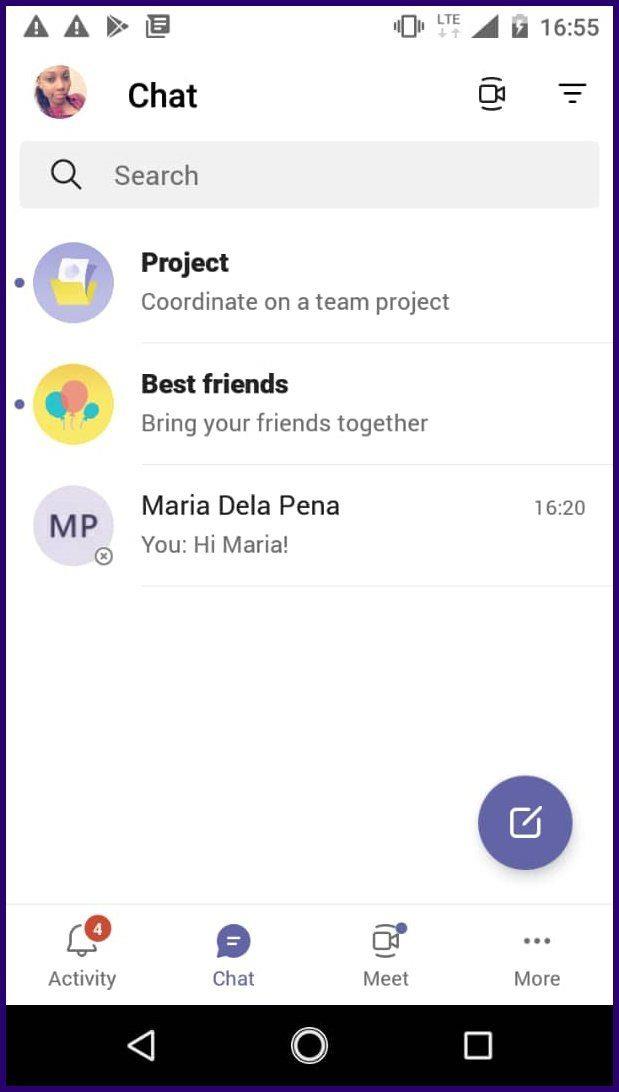
Adım 2: Dokunup birkaç saniye basılı tutarak engellemek istediğiniz kişiyi veya sohbeti seçin.
Adım 3: Kişiyi engellemek için Engelle seçeneğini seçin.
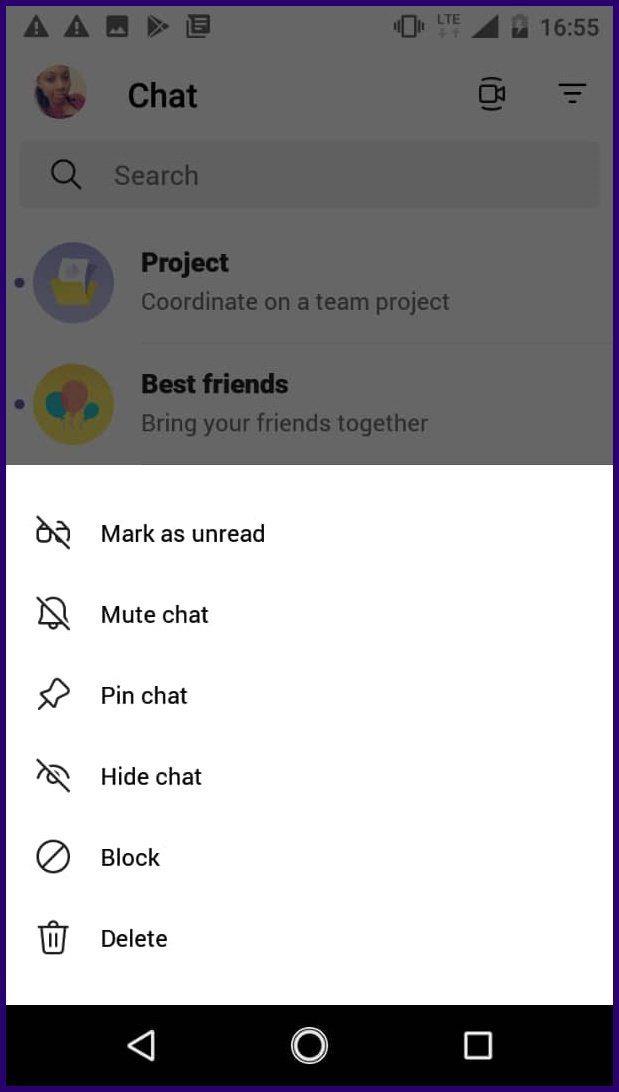
Not: Aynı zamanda bir grup sohbetinin parçası olan bir kişiyi engellediğinizde, gruptaki diğer kişiler hala mesajlarını okuyabilir. Bunu önlemek için, engellenen kişiyi gruptan silmeniz gerekir.
Android için Microsoft Teams'de bir kişinin engellemesini kaldırmak için yukarıdaki adımların aynısını uygulayabilirsiniz. Ancak, kişi artık son sohbet listenizde değilse, aşağıdaki adımları izleyin:
Adım 1: Microsoft Teams'i başlatın ve Profil Resminize dokunun.
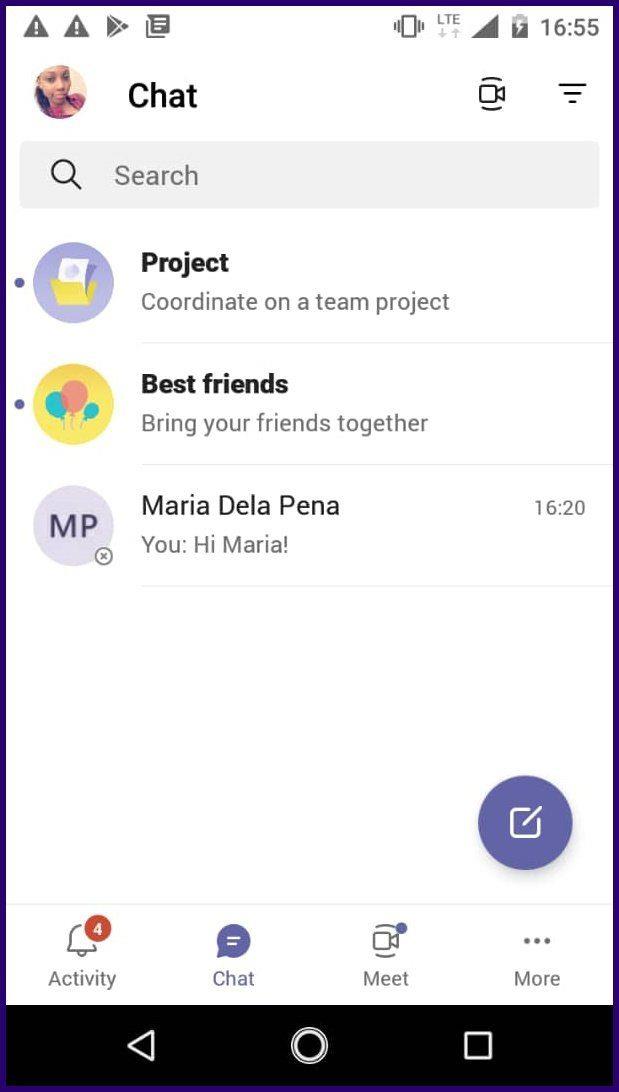
Adım 2: Menü seçeneklerinden Ayarlar'a dokunun.
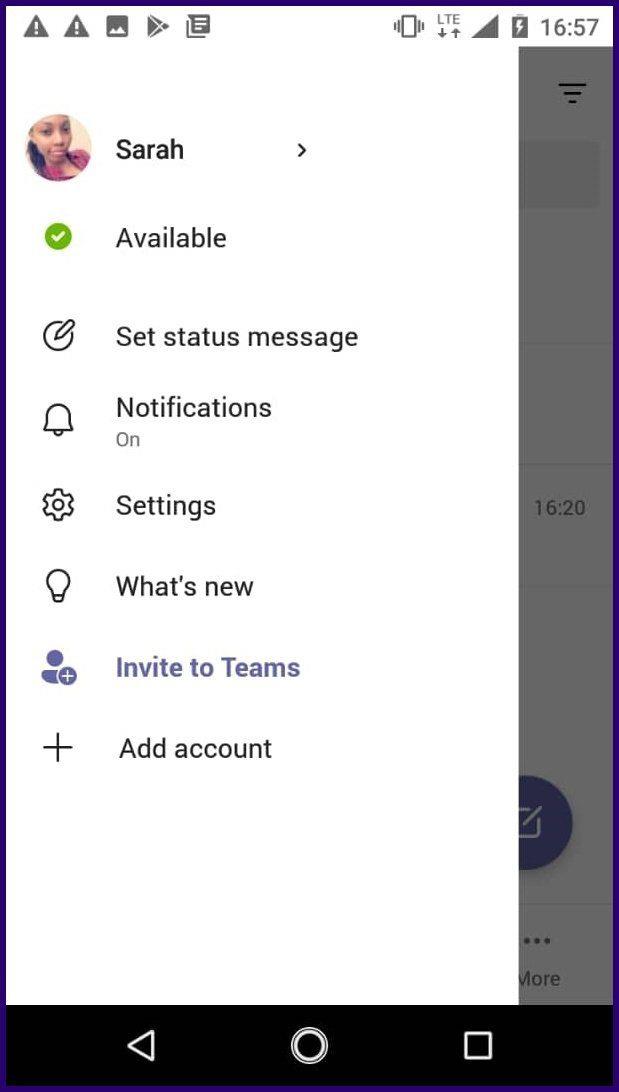
Adım 3: Ayarlar sayfasındaki seçenekler listesinde ilerleyin ve Kişiler'i seçin.
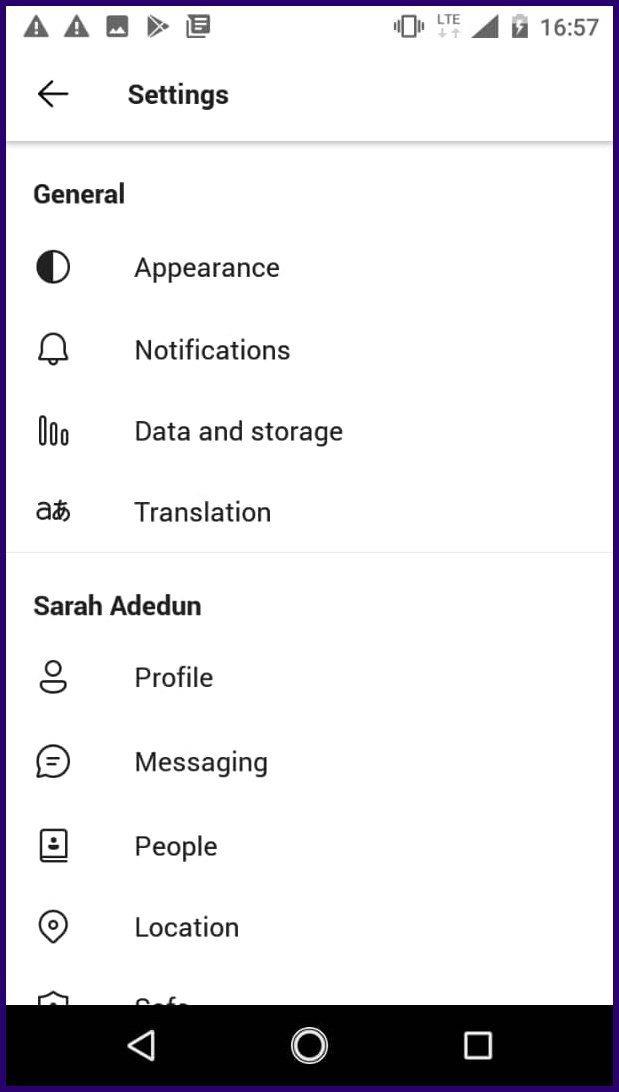
Adım 4: Engellenen Kişiler üzerine dokunun ve üzerine dokunarak engellemesini kaldırmak istediğiniz kişiyi seçin.
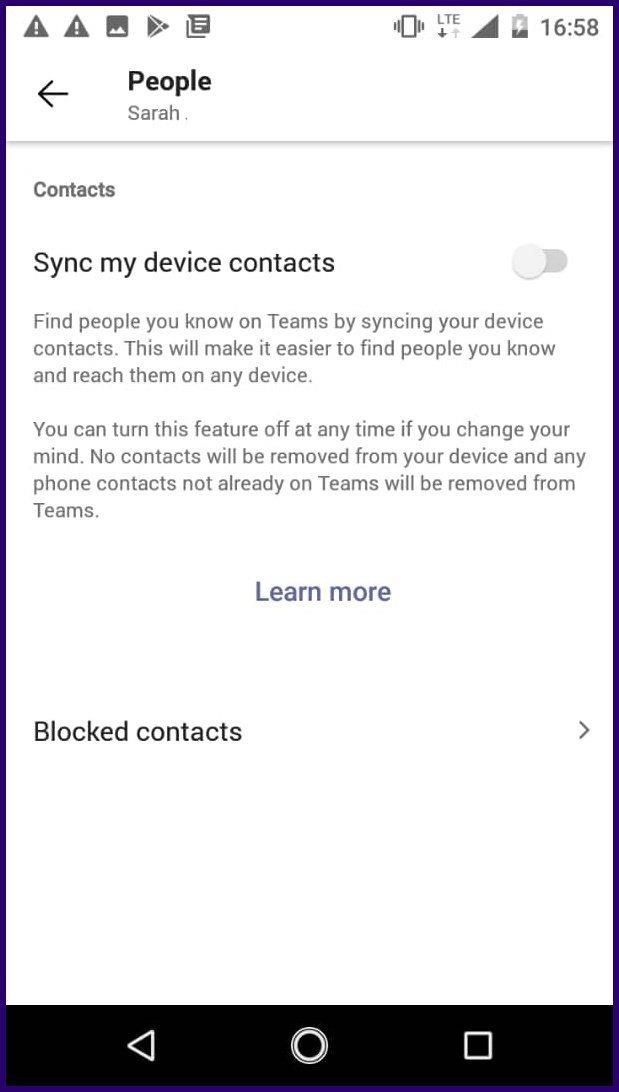
Adım 5: Kişi Engelini Kaldır'a dokunun.
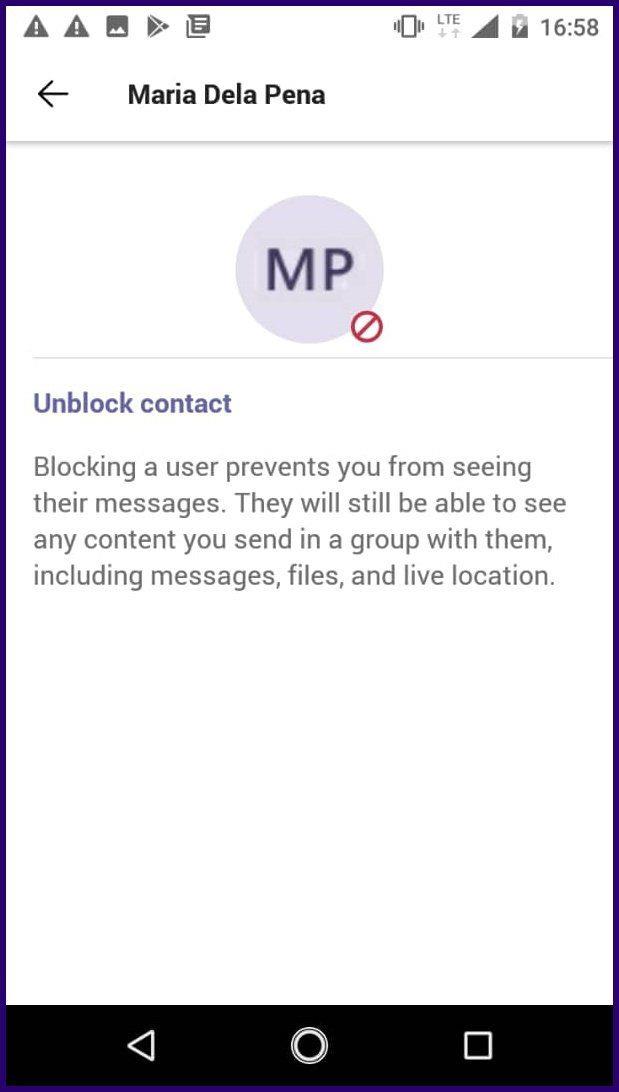
iOS için Microsoft Teams'de Bir Kişiyi Engelleme
iOS cihazınızda Microsoft Teams'de bir kişiyi nasıl engelleyeceğiniz aşağıda açıklanmıştır:
Adım 1: Cihazınızın ana ekranından Teams uygulamasını başlatın.

Adım 2: Ekranın alt kısmında Sohbet'e dokunun.
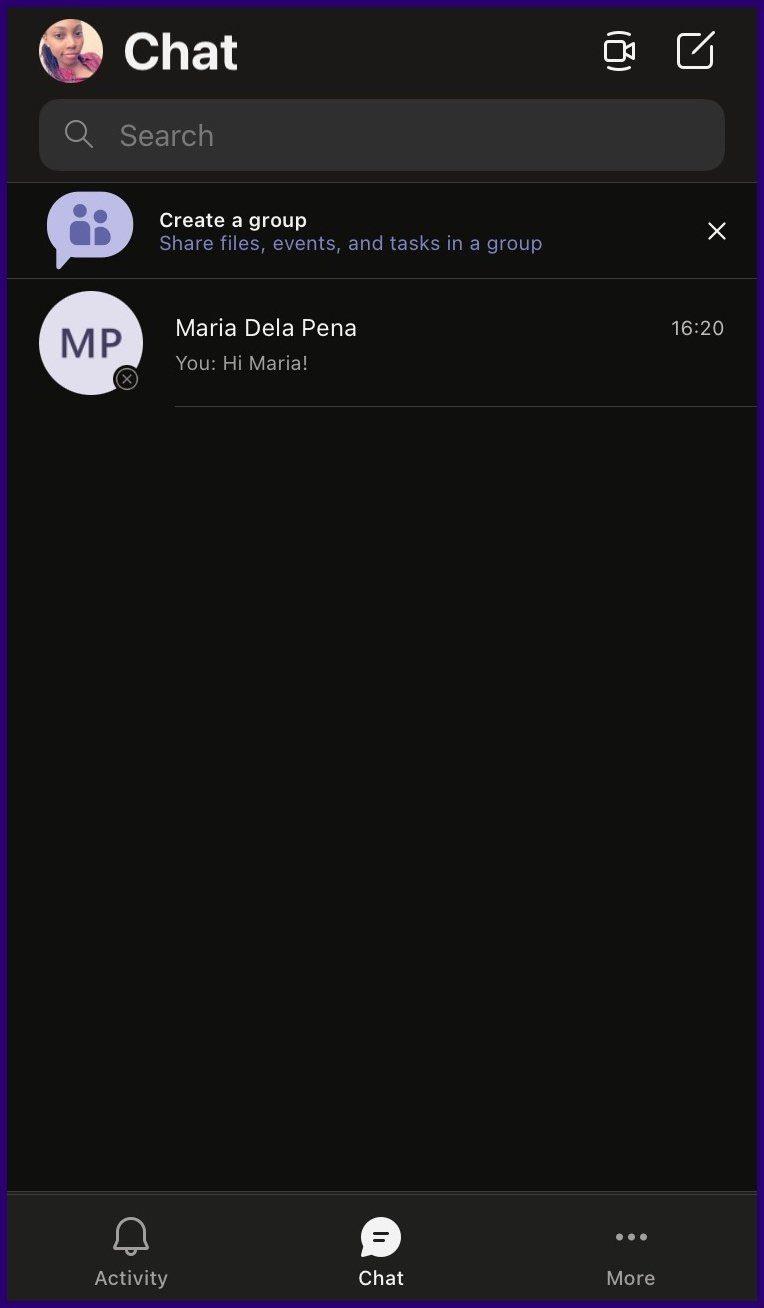
Adım 3: Üzerine dokunarak engellemek istediğiniz kişiyi veya sohbeti seçin.
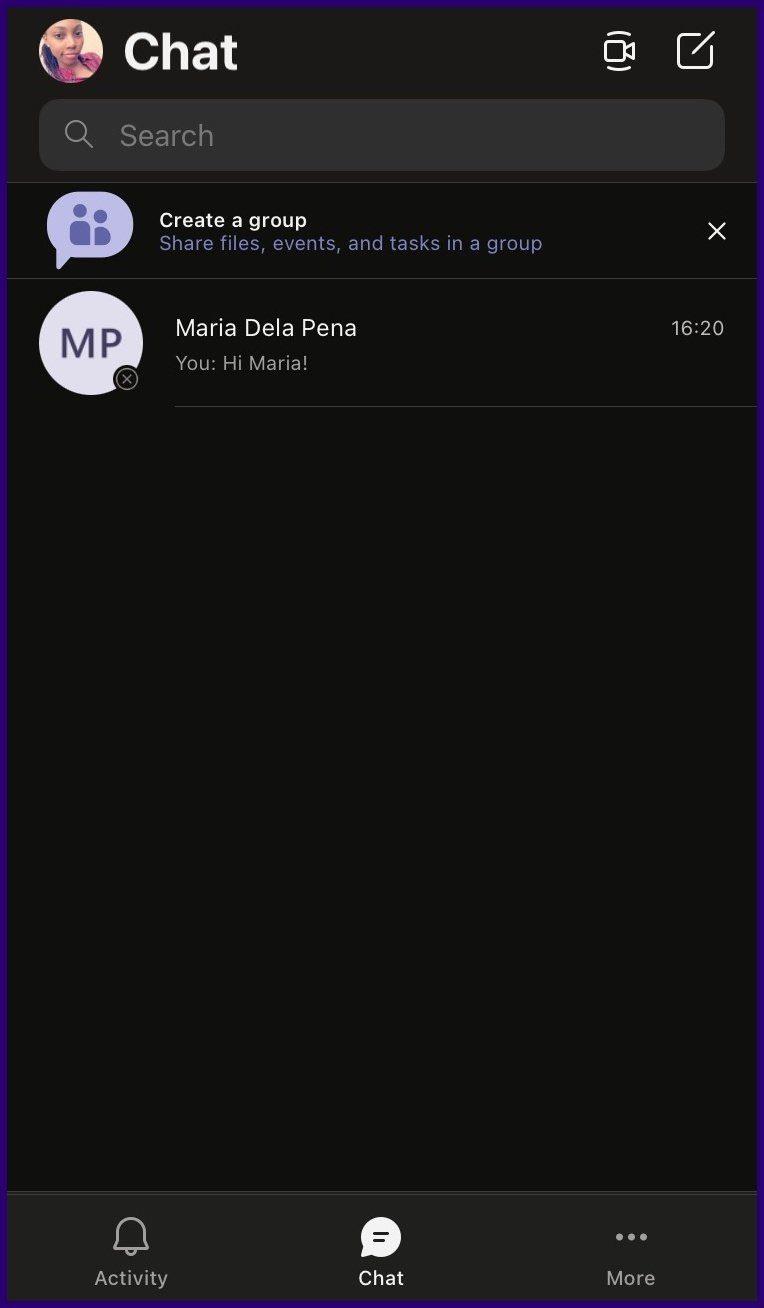
Adım 4: Ekranın üst kısmında, Kişinin adına dokunun.
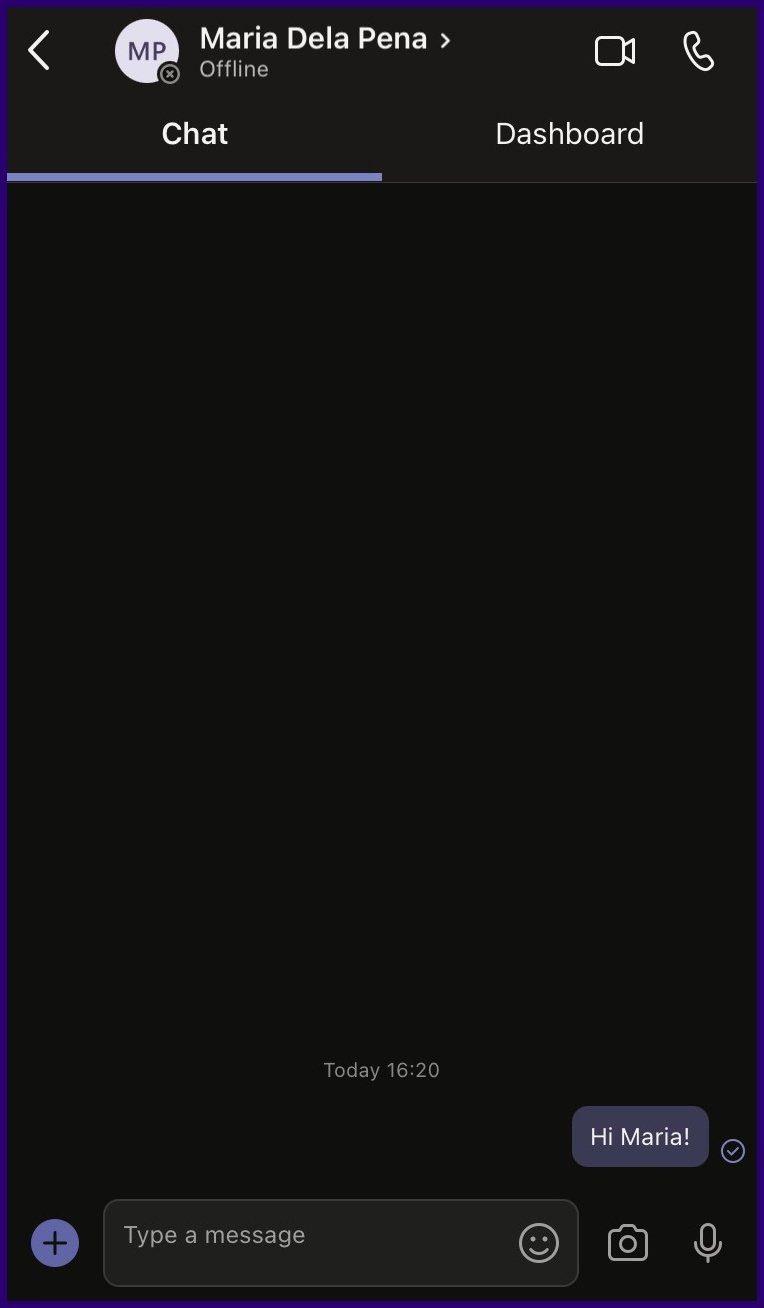
Adım 5: Sohbet ayrıntıları penceresi açıldıktan sonra kişinin adına ikinci kez dokunun.
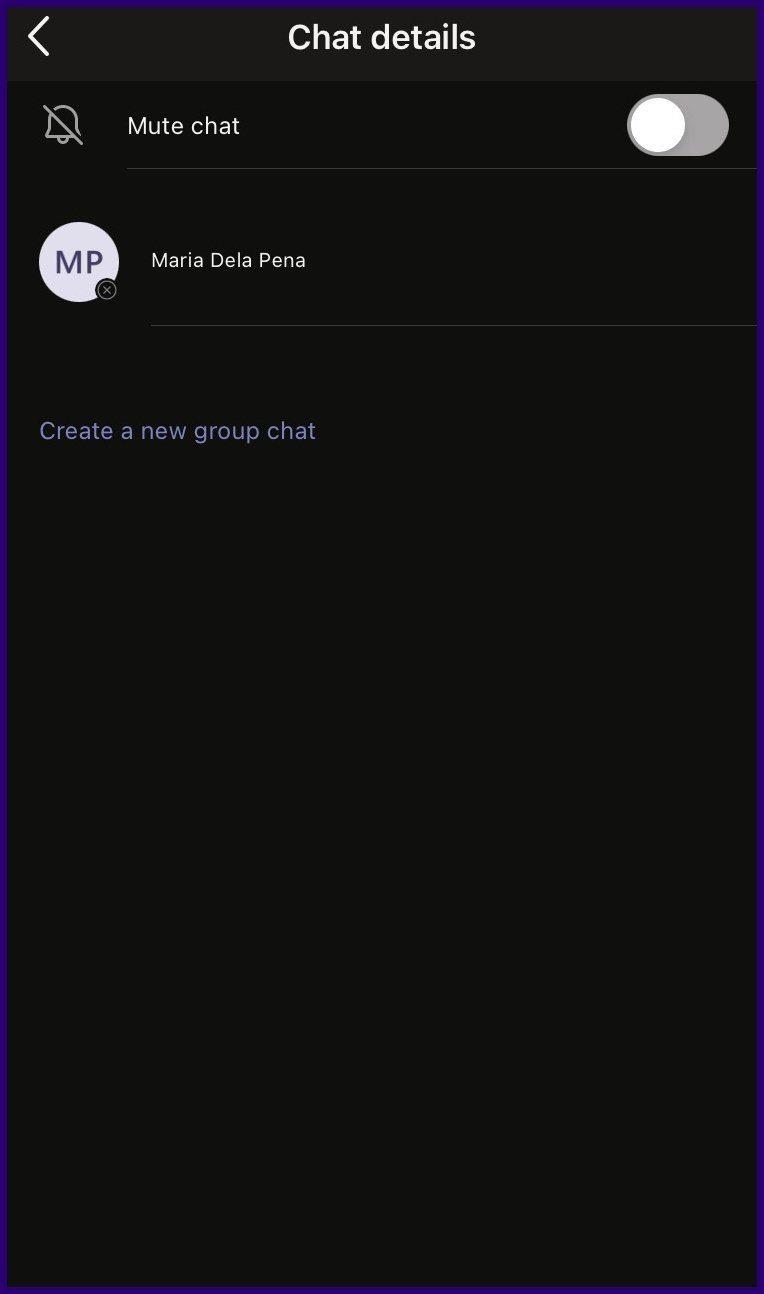
Adım 6: Kişiyi Engelle üzerine dokunun.
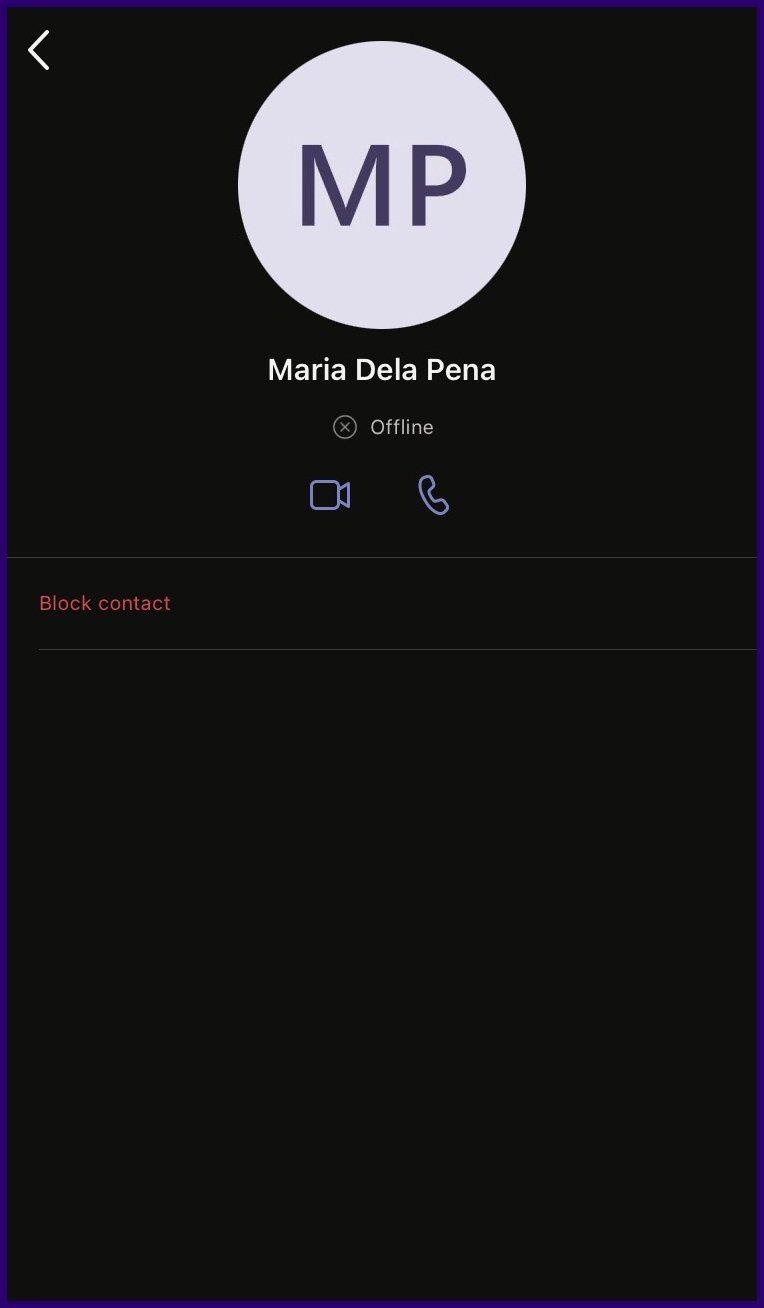
iOS için Microsoft Teams'de bir kişinin engellemesini kaldırmak için yukarıdaki adımların aynısını uygulayabilirsiniz. Ancak, kişi artık son sohbet listenizde değilse, aşağıdaki adımları izleyin:
Adım 1: Microsoft Teams'i başlatın ve Profil Resminize dokunun.
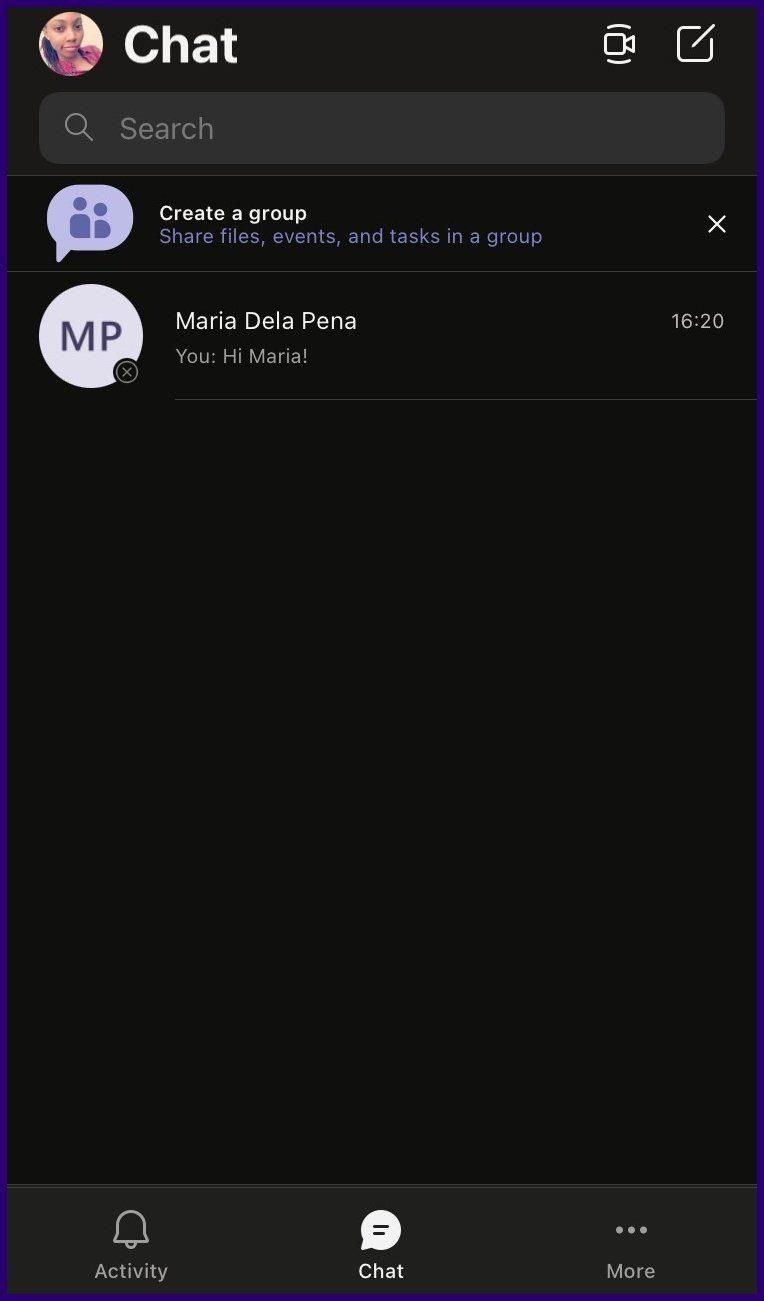
Adım 2: Menü seçeneklerinden Ayarlar'a dokunun.
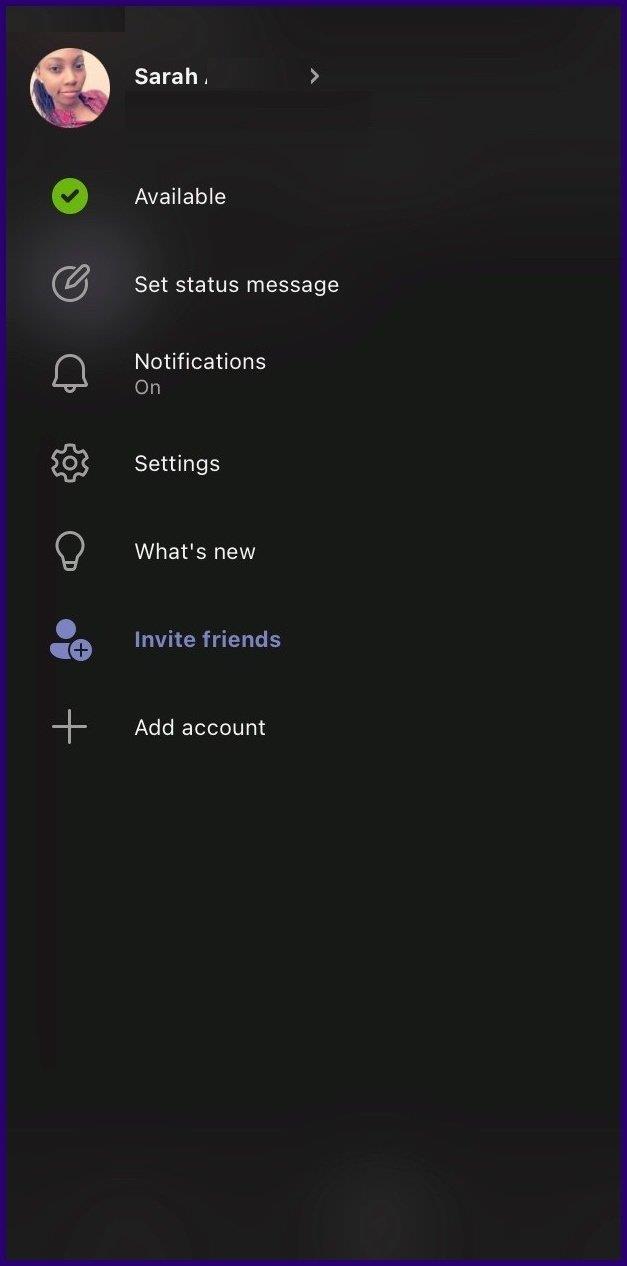
Adım 3: Ayarlar sayfasındaki seçenekler listesinde ilerleyin ve Kişiler'i seçin.
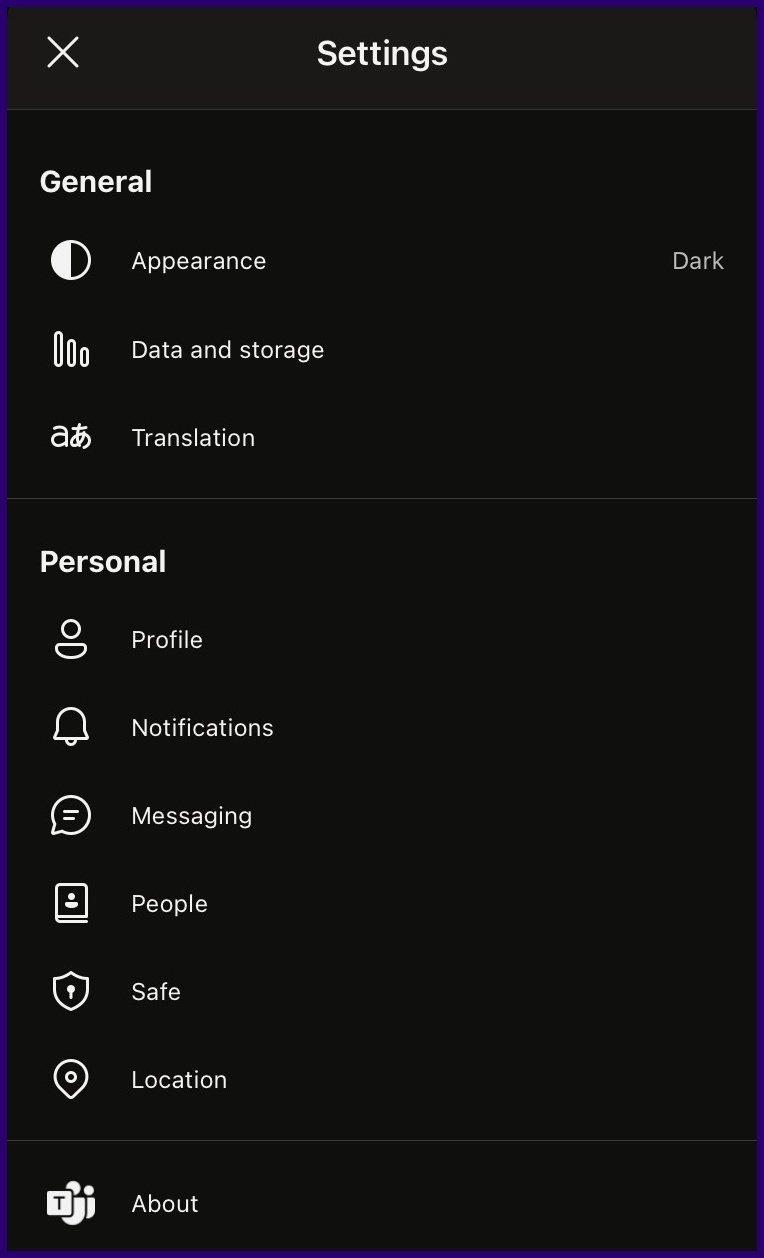
Adım 4: Engellenen Kişiler üzerine dokunun ve üzerine dokunarak engellemesini kaldırmak istediğiniz kişiyi seçin.
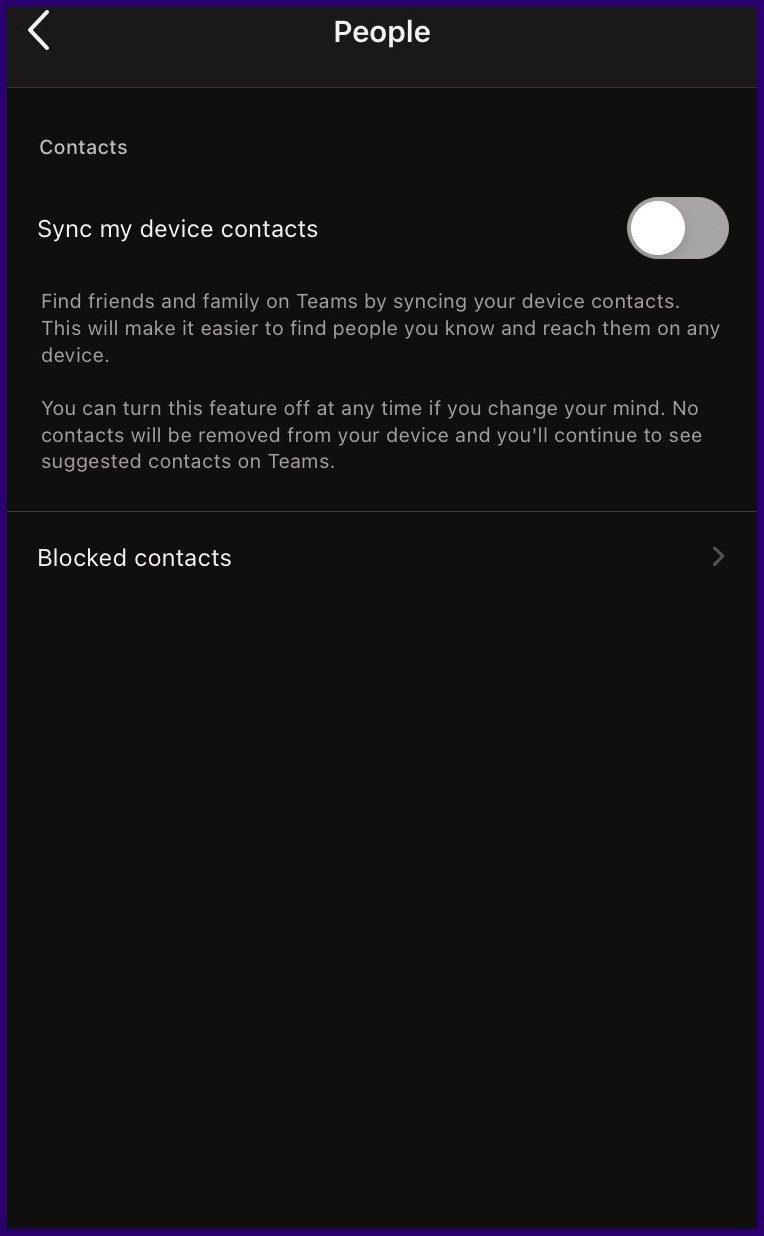
Adım 5: Kişi Engelini Kaldır'a dokunun.
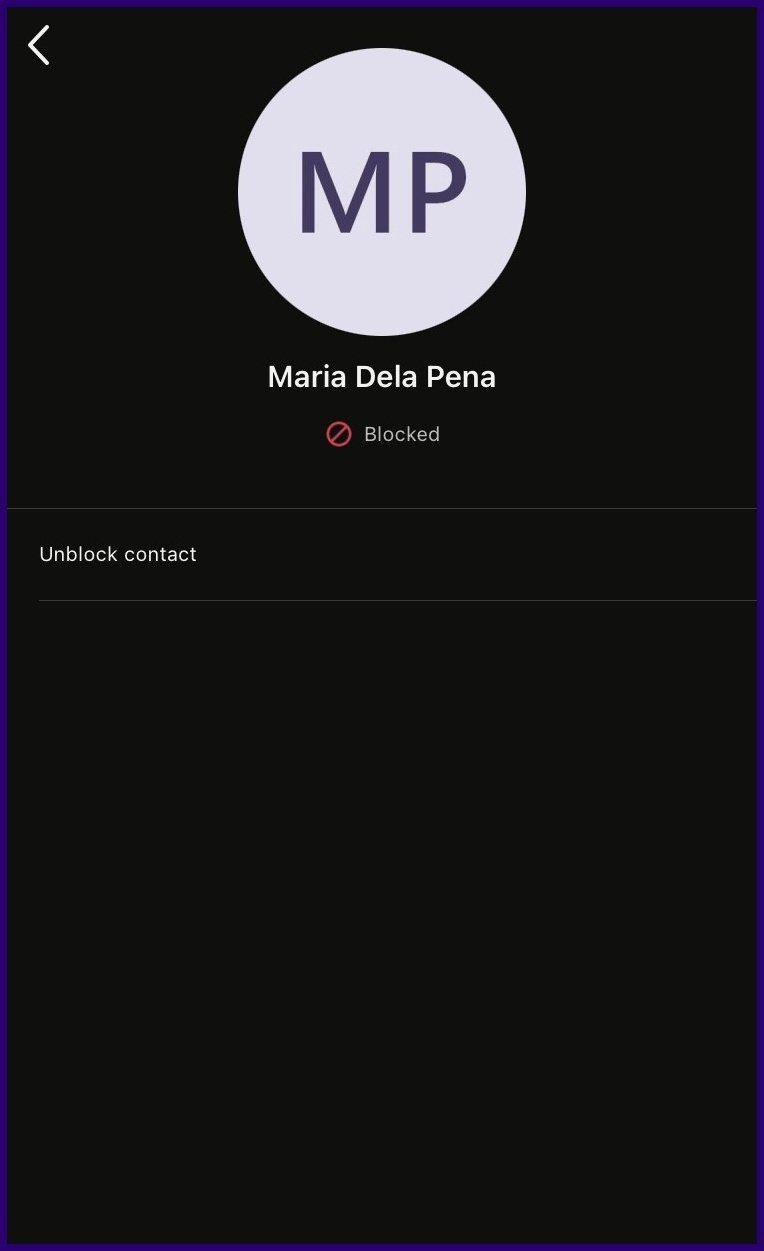
Windows için Microsoft Teams'de Bir Kişiyi Engelleme
Windows için Microsoft Teams'de bir kişiyi engelleme adımlarını öğrenmek için aşağıdaki adımlara göz atın.
Adım 1: Bilgisayarınızda Microsoft Teams'i başlatın.
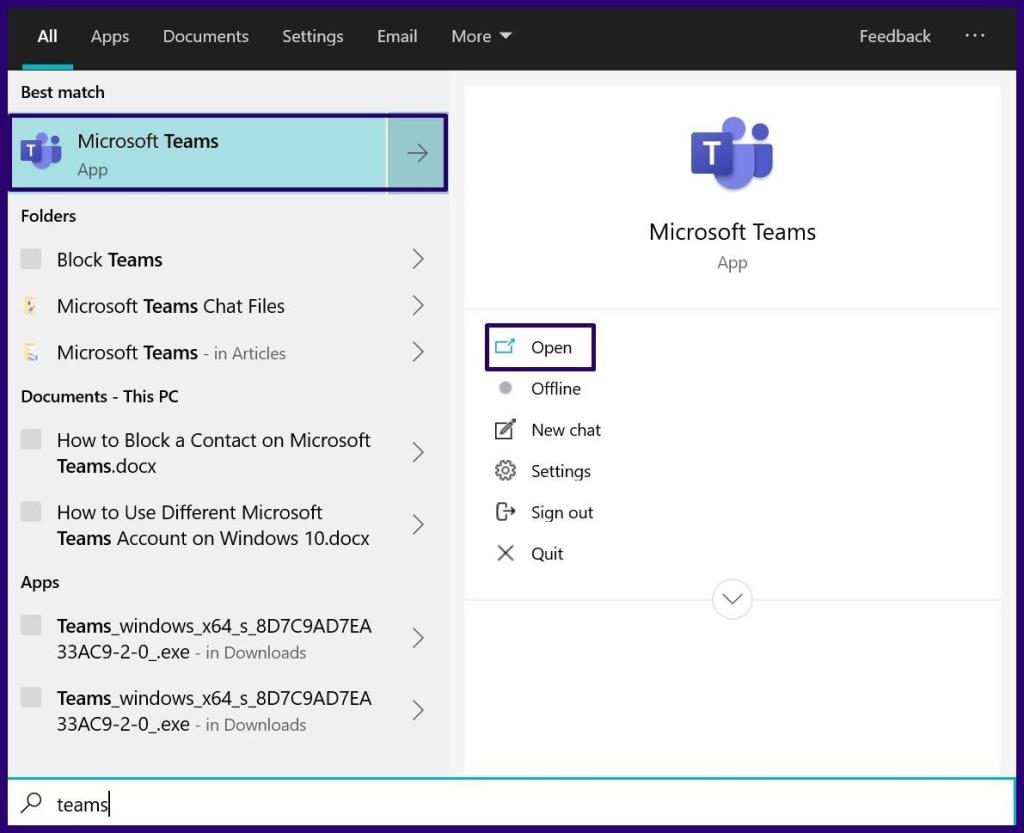
Adım 2: Sohbet sekmesini seçin ve fare imlecinizi engellemeniz gereken kişinin üzerine getirin. Kişi son Sohbet listenizde değilse, kişiyi bulmak için Ara seçeneğini kullanabilirsiniz.
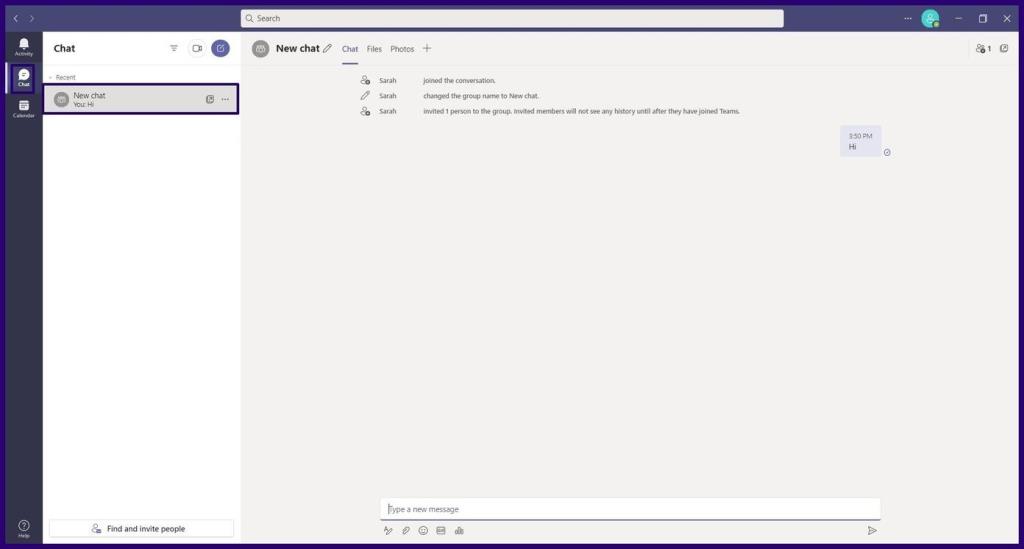
Adım 3: Diğer seçenekler olarak da bilinen Kişi adının yanındaki üç yatay noktayı tıklayın.
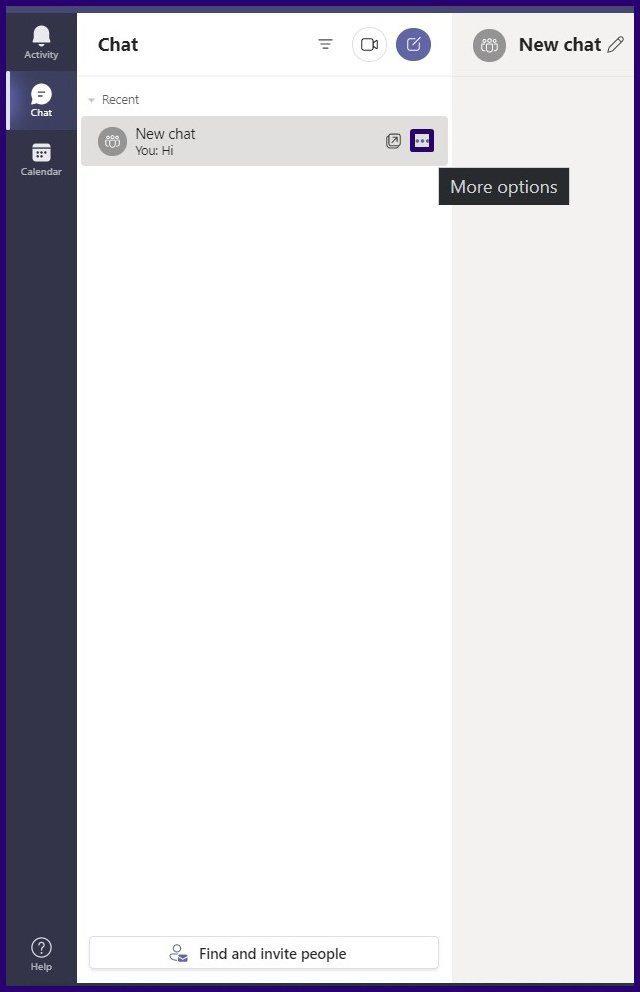
Adım 4: Listelenen seçeneklerden Engelle'yi seçin ve Kişinin durumunu görmek yerine engellendiğini gösteren yeni bir işaret görürsünüz.
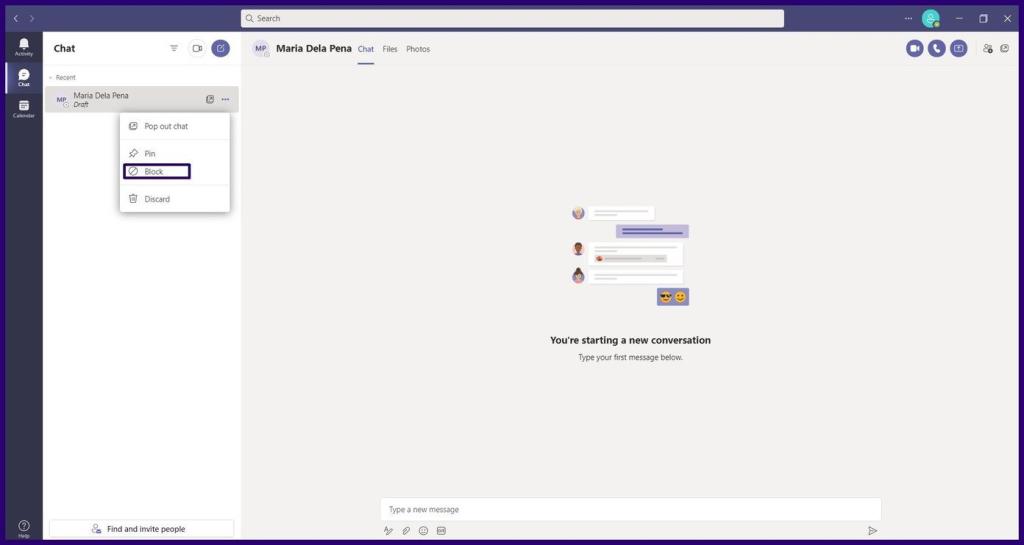
Windows PC'nizi kullanırken Microsoft Teams'de bir kişinin engellemesini kaldırmak için yukarıdaki adımların aynısını kullanabilirsiniz. Ancak, kişi artık son sohbet listenizde değilse, aşağıdaki adımları izleyin:
Adım 1: Profil Resminizin yanı sıra Ayarlar ve daha fazlası olarak da bilinen üç yatay noktayı tıklayın.
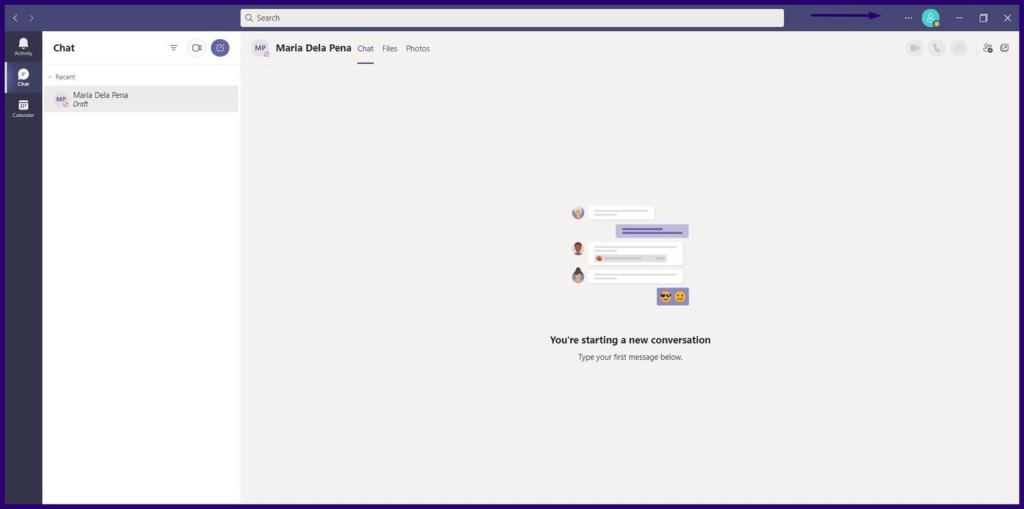
Adım 2: Ayarlar'a tıklayın.
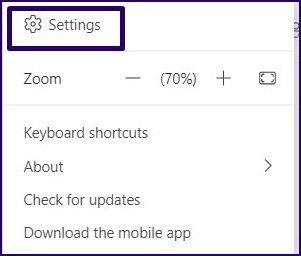
Adım 3: Windows 11 kullanıyorsanız Gizlilik'e tıklayın ve Engellenen Kişileri Düzenle veya Yönetilen Engellenen Kullanıcıları tıklayın.
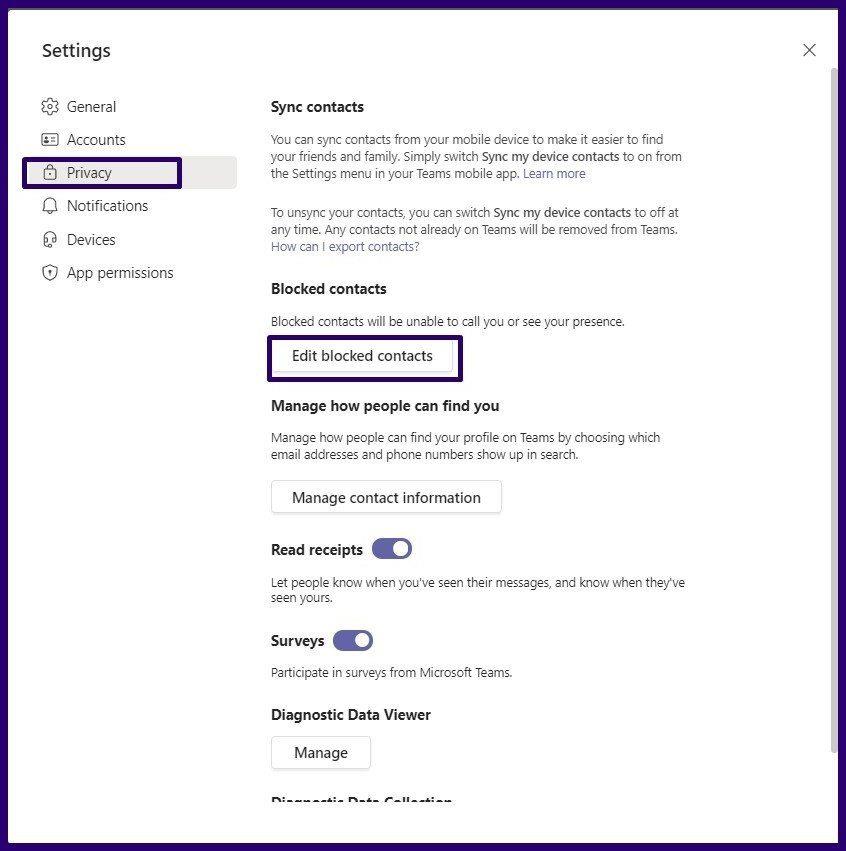
Adım 4: Engellemeyi kaldırmanız gereken kişiyi bulun ve Engellemeyi Kaldır'a tıklayın.
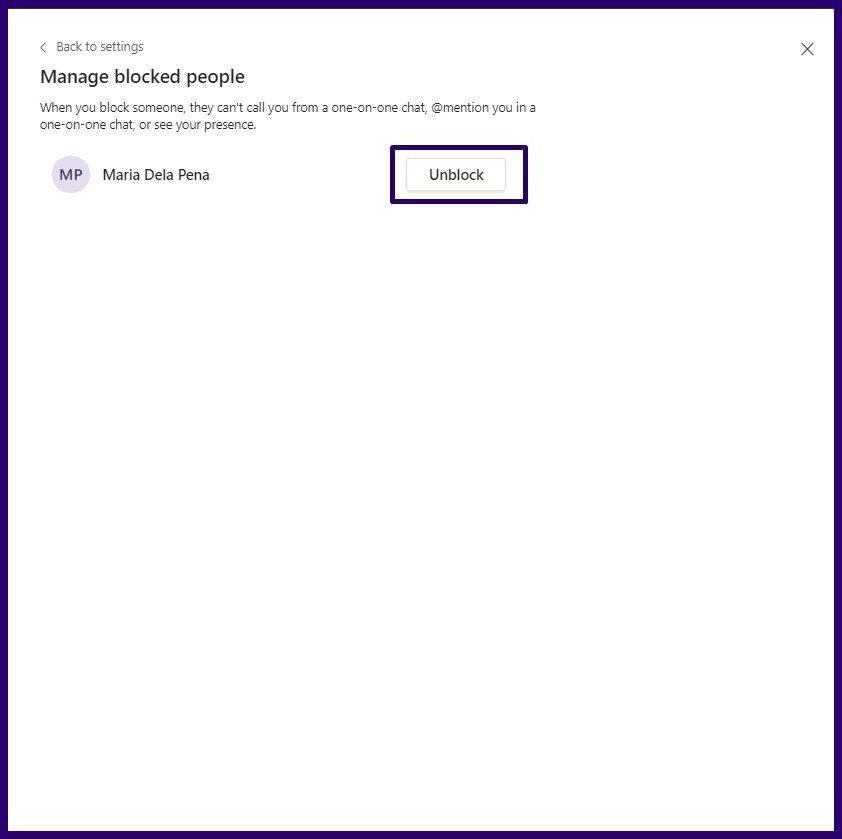
Microsoft Teams'de Gösterilmeyen Durumu Düzeltme
Microsoft Teams'de bir kişiyi engelleyerek durumları Engellendi olarak değişir. Artık Windows'ta durum gösteren Microsoft Teams'i düzeltmeyle ilgili kılavuzumuza göz atabilirsiniz .
Kuruluş verilerinizi belirli bir uygulamaya yapıştıramıyorsanız, sorunlu dosyayı kaydedin ve verilerinizi yeniden yapıştırmayı deneyin.
Microsoft Rewards ile Windows, Xbox ve Mobile platformlarında nasıl en fazla puan kazanabileceğinizi öğrenin. Hemen başlayın!
Windows 10
Skyrim'in sinir bozucu sonsuz yükleme ekranı sorununu çözerek daha sorunsuz ve kesintisiz bir oyun deneyimi sağlamanın etkili yöntemlerini öğrenin.
HID şikayetli dokunmatik ekranımla aniden çalışamaz hale geldim. Bilgisayarıma neyin çarptığı konusunda hiçbir fikrim yok. Eğer bu sizseniz işte bazı düzeltmeler.
PC'de canlı web seminerlerini kaydetmenin yararlı yollarını öğrenmek için bu kılavuzun tamamını okuyun. Windows 10, 8, 7 için en iyi web semineri kayıt yazılımını, üst ekran kaydediciyi ve video yakalama araçlarını paylaştık.
iPhone'unuzu bilgisayara bağladıktan sonra karşınıza çıkan açılır pencerede yanlışlıkla güven butonuna tıkladınız mı? Bu bilgisayara güvenmemek istiyor musunuz? Ardından, daha önce iPhone'unuza bağladığınız bilgisayarların güvenini nasıl kaldıracağınızı öğrenmek için makaleyi okuyun.
Ülkenizde akış için mevcut olmasa bile Aquaman'i nasıl yayınlayabileceğinizi bilmek ister misiniz? Okumaya devam edin ve yazının sonunda Aquaman'in keyfini çıkarabileceksiniz.
Bir web sayfasını kolayca PDF olarak nasıl kaydedeceğinizi öğrenin ve web içeriğini çevrimdışı erişim ve paylaşım için taşınabilir PDF dosyalarına dönüştürmek için çeşitli yöntem ve araçları keşfedin.
PDF belgelerinize not ekleyin - Bu kapsamlı kılavuz, bir PDF belgesine farklı yöntemlerle not eklemenize yardımcı olacaktır.








